Шляпа добавлена в 40й кадр главной шкалы времени
Рисунок 16.11. Шляпа добавлена в 40-й кадр главной шкалы времени
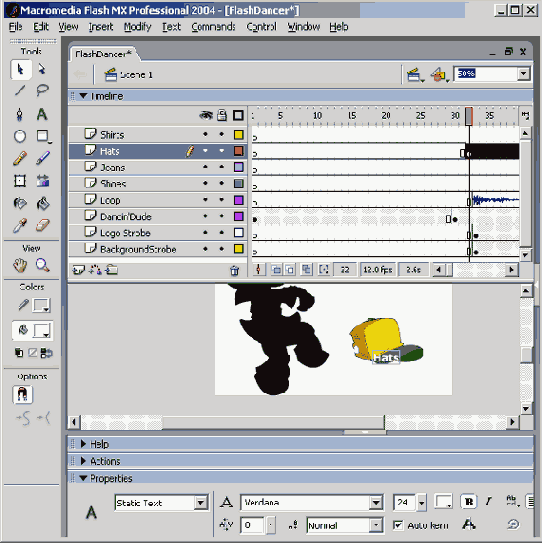
5. Выберите на панели инструментов инструмент Direct Selection. Нажав клавишу <Shift>, щелкните на шляпе и на ее надписи. Преобразуйте выделенные объекты в графический символ, назвав его Hats. После такого преобразования объекты выглядят на шкале времени, как один элемент.
6. Выделите созданный символ на сцене и в окне свойств выберите Alpha в списке Color. Установите значение Alpha, равное 0.
7. В этом же слое на шкале времени выделите кадр приблизительно через 11 кадров после ключевого кадра символа Hats и вставьте новый ключевой кадр. Этот кадр появится с новым экземпляром графического символа данного товара. В окне свойств параметр Alpha по-прежнему должен быть отмеченным и иметь значение 99%.
8. Выделите кадр между двумя ключевыми кадрами в слое Hats и выберите в меню Insert=>Create Motion Tween. Это будет проявление объекта. Затенение делается точно так же, за исключением того, что значения Alpha меняются местами.
9. На том же слое выделите кадр через 4 кадра за последним ключевым кадром символа и вставьте новый ключевой кадр (приблизительно возле 55-го кадра). Новый ключевой кадр создается с новым экземпляром символа Hats. В этом же слое выделите кадр через 11 кадров и вставьте новый ключевой кадр.
10. Выделите новый ключевой кадр, щелкните на символе Hats на сцене и установите в окне свойств значение Alpha, равное 0%. Щелкните между ключевыми кадрами и вставьте Motion Tween. Если вы запустите воспроизведение между ключевыми кадрами, то увидите, что шляпа затеняется.
11. Повторите шаги 5-10 для всех остальных товаров. После этого ваша шкала времени должна выглядеть так, как на Рисунок 16.12.